Descubra como exibir miniaturas de e-books no Nautilus para poder conhecer o livro pela capa, literalmente!
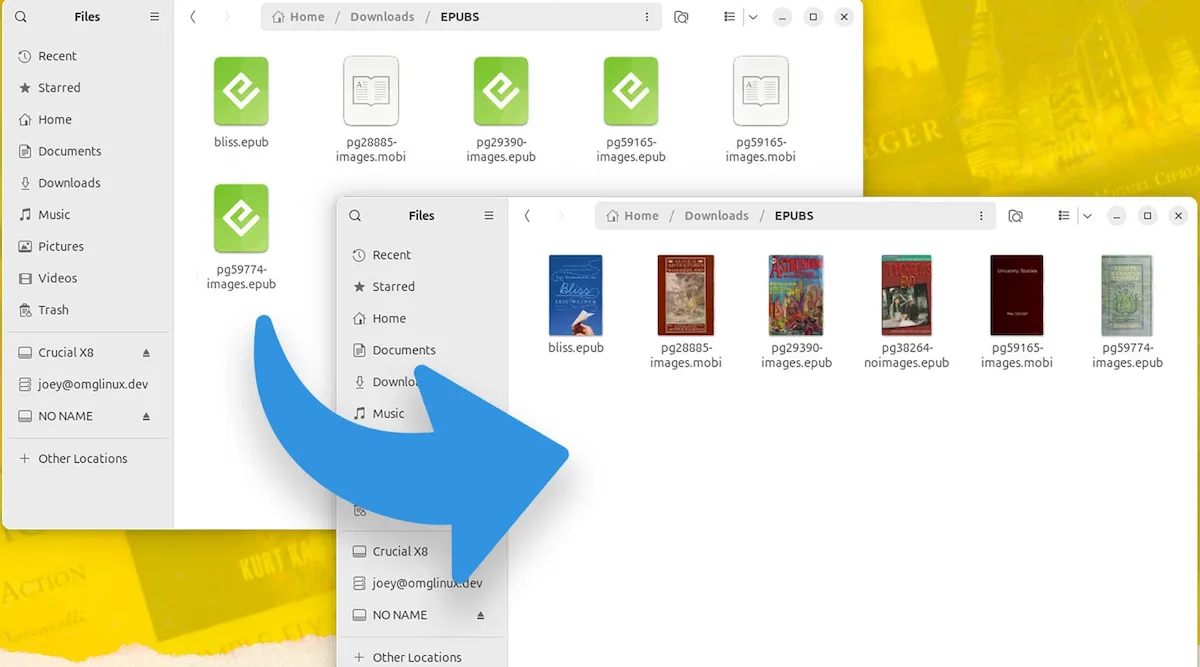
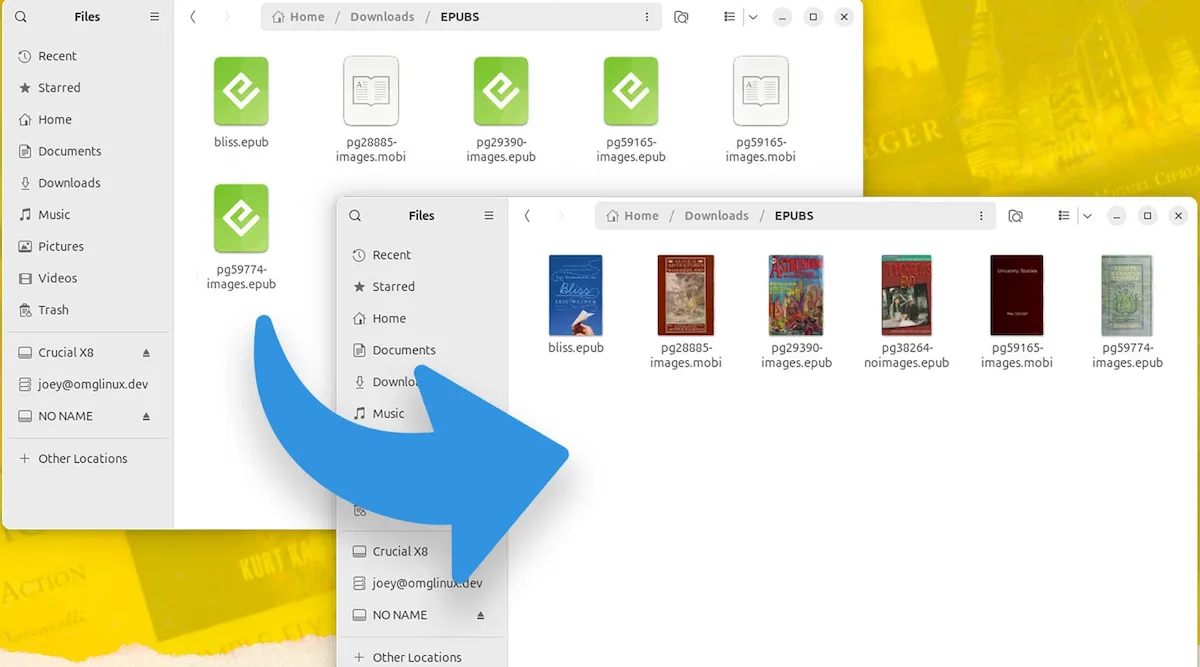
Descubra como exibir miniaturas de e-books no Nautilus para poder conhecer o livro pela capa, literalmente!
LPTK é um gerenciador de senhas que cria senhas únicas sem armazená-las. Ele prioriza a privacidade, gerando senhas localmente com uma chave mestra. Ideal para quem busca segurança, mas exige copiar e colar senhas manualmente, sem sincronização entre dispositivos.
Você já pensou em um gerenciador de senhas que realmente priorize a sua privacidade? Conheça o LPTK, uma solução inovadora para gerenciar suas senhas sem comprometer sua segurança! Vamos explorar juntos suas funcionalidades e como instalá-lo no seu sistema.
O LPTK é um gerenciador de senhas diferente. Ele não guarda suas senhas em lugar nenhum! Em vez disso, ele as cria sob demanda. Isso significa que você não precisa se preocupar com vazamentos de dados.
O LPTK usa uma chave mestra que você escolhe. Com essa chave, ele cria senhas únicas para cada site. Ele usa o nome do site e sua chave para isso. Assim, cada senha é forte e diferente.
Como o LPTK não armazena nada, sua privacidade é maior. Se um site for invadido, sua senha criada pelo LPTK não poderá ser usada em outros lugares. Isso porque cada senha é única para cada site.
O LPTK é ideal para quem busca segurança e privacidade. Ele te ajuda a ter senhas fortes sem o risco de ter seus dados expostos.
Instalar o LPTK no Linux é fácil. Você pode usar o terminal para isso. Veja como:
O Snap é uma forma simples de instalar o LPTK. Abra o terminal e digite:
sudo snap install lptk
Depois, pressione Enter. O Snap fará o resto. Ele vai baixar e instalar o LPTK para você.
O Flatpak é outra opção popular. Primeiro, adicione o repositório Flathub:
flatpak remote-add --if-not-exists flathub https://flathub.org/repo/flathub.flatpakrepo
Depois, instale o LPTK:
flatpak install flathub com.github.marhkb.lptk
Depois de instalar, procure o LPTK no menu de aplicativos. Clique nele para abrir. Agora, você pode começar a usar o LPTK para criar suas senhas.
Com esses passos, você terá o LPTK instalado e pronto para usar. Aproveite a segurança e privacidade que ele oferece!
Como tudo, o LPTK tem seus pontos fortes e fracos. Vamos ver quais são.
O LPTK é bom para quem quer muita privacidade. Se você não se importa em copiar e colar senhas, ele é ideal. Mas, se você precisa de sincronização e preenchimento automático, talvez ele não seja a melhor escolha.
Lembre-se de guardar sua chave mestra em um lugar seguro! Ela é a chave para suas senhas.
O LPTK é uma ferramenta interessante para quem busca mais segurança e privacidade ao lidar com senhas. Ele tem suas vantagens, como não armazenar dados e criar senhas únicas. Mas também tem desvantagens, como a falta de sincronização entre dispositivos.
Se você valoriza a privacidade acima de tudo e não se importa em copiar e colar senhas manualmente, o LPTK pode ser uma ótima opção. Caso contrário, talvez seja melhor procurar um gerenciador de senhas mais completo.
No final, a escolha depende das suas necessidades e prioridades. Experimente o LPTK e veja se ele se encaixa no seu dia a dia!
O LPTK cria senhas únicas para cada site, sem guardar suas senhas em lugar nenhum.
Sim! Como ele não armazena senhas, a sua privacidade é maior e o risco de vazamentos é menor.
Não. O LPTK funciona offline, pois ele gera as senhas localmente no seu dispositivo.
Infelizmente, não é possível. A chave mestra é essencial, então guarde-a em um lugar seguro.
Não, essa funcionalidade não está disponível. Você precisa copiar e colar as senhas manualmente.
Sim, o LPTK é um software de código aberto e pode ser usado gratuitamente.
Fonte: Ubuntuhandbook.org
Se você quer gerenciar, instalar ou desinstalar extensões no Gnome, conheça e veja como instalar o Gnome Extension Manager no Linux via Flatpak.
Se você procura um temporizador nativo para GNOME, conheça e veja como instalar o MPRIS Timer no Linux via Flatpak.
O Dash to Panel oferece uma experiência inovadora no GNOME, permitindo gerenciar janelas de forma intuitiva, personalizar o estilo do dock e organizar notificações. Com essas atualizações, você tem controle total sobre a interface, otimizando sua produtividade e tornando o ambiente de trabalho mais agradável.
Se você é fã do GNOME, vai adorar a nova atualização do Dash to Panel. Com novas funcionalidades que transformam a experiência do usuário, essa extensão vem para deixar sua interface ainda mais prática e estilosa!
A nova atualização do painel Dash to Panel traz opções incríveis para personalizar seu estilo dock. Agora, você pode escolher entre diferentes estilos e tamanhos de ícones. Isso deixa seu desktop muito mais bonito e funcional.
Você pode alinhar seu painel na parte de baixo ou em uma lateral da tela. Também é possível ajustar a cor de fundo do dock. Essa flexibilidade é perfeita para quem gosta de personalização e quer deixar a interface única.
Além disso, novas animações deixam a experiência mais agradável. As transitões suaves entre os ícones tornam o uso mais fluido. É difícil não se apaixonar por essa nova roupagem!
Se você gosta de simplificar sua área de trabalho, a opção de esconder o dock automaticamente é uma ótima escolha. Isso garante um espaço liso e sem distrações. Para acessar o dock, basta passar o mouse na borda da tela.
Explorar essas novas opções é bem fácil. Com apenas alguns cliques, você ajusta tudo do jeito que quiser. Não é necessário ser um especialista em tecnologia para fazer isso.
A nova atualização do Dash to Panel traz um gerenciamento de janelas que lembra o Unity. Quem usou o Unity vai achar isso bem familiar e prático. Agora, você pode organizar suas janelas de forma muito mais fácil.
Com essa mudança, você pode arrastar e soltar as janelas onde quiser. Basta clicar na barra superior e mover para o lugar desejado. Isso torna tudo mais intuitivo e rápido. Você ganha mais eficiência ao trabalhar.
Outra vantagem é que as janelas podem ser facilmente redimensionadas. Você pode aumentar ou diminuir o tamanho só arrastando as bordas. Isso ajuda a ter o espaço ideal na tela, dependendo do que está fazendo.
Os ícones das janelas também estão mais claros. Isso facilita saber onde cada programa está. Você pode navegar entre as janelas abertas rapidamente, sem confusão.
Além disso, a interação é bem responsiva. Isso significa que não tem atraso ao mover ou redimensionar as janelas. Tudo acontece na hora, e isso melhora muito a experiência do usuário.
Com a nova atualização do Dash to Panel, você pode personalizar suas notificações de forma incrível. Agora, as notificações aparecem de maneira mais organizada e fácil de ler. Isso ajuda a não perder nenhuma informação importante.
Você também pode ajustar como as notificações aparecem. Por exemplo, pode escolher entre um estilo mais discreto ou um que se destaca. Essa flexibilidade torna o painel muito mais adaptável ao seu gosto.
Outra mudança é que você pode agrupar notificações por aplicativo. Isso significa que todas as mensagens de um só lugar ficam juntas. Fica mais fácil acompanhar tudo o que acontece, sem confusão.
Clicando nas notificações, você pode acessar rapidamente os aplicativos. Por exemplo, se receber uma mensagem, basta clicar na notificação para abrir o chat. Isso economiza tempo e torna o uso do sistema mais eficiente.
A personalização vai além das notificações. Você pode mudar cores e formas dos ícones. Isso dá um toque pessoal ao seu painel, deixando tudo mais agradável visualmente.
A atualização do Dash to Panel traz melhorias significativas que facilitam o uso e personalização do seu desktop. Com novas opções de gerenciamento de janelas, estilo dock e notificações personalizadas, sua interação fica muito mais fluida.
Essas mudanças não apenas embelezam a interface, mas também tornam o processo de trabalho mais eficiente. Você pode adaptar tudo ao seu gosto, tornando a experiência única.
A capacidade de personalizar cada detalhe faz toda a diferença. Agora, você tem mais controle sobre como suas janelas e notificações se comportam. Aproveite ao máximo essas novas funções e transforme seu ambiente de trabalho!
O Dash to Panel é uma extensão para o GNOME que combina o menu do sistema e a barra de tarefas em um único painel, oferecendo uma interface mais prática.
Você pode ajustar as notificações para aparecerem de maneira organizada, agrupá-las por aplicativo e escolher estilos que se adequem ao seu gosto.
Sim, você pode configurar o Dash to Panel para esconder o painel automaticamente, liberando espaço na tela para suas atividades.
O gerenciamento de janelas permite arrastar, soltar e redimensionar janelas com facilidade, melhorando a organização e a eficiência do seu workspace.
Você pode escolher diferentes estilos e tamanhos de ícones, alinhar o dock em diferentes posições na tela e mudar as cores de fundo.
Sim, a interface é intuitiva e simplificada, tornando fácil para qualquer usuário, mesmo sem experiência, começar a personalizar seu ambiente de trabalho.
Fonte: www.omgubuntu.co.uk
O GNOME 45 aprimorou a experiência em múltiplas plataformas, especialmente macOS e Android. As melhorias incluem compatibilidade com o modo escuro, melhor integração com o Finder e correções na renderização de texto em dispositivos móveis. Além disso, houve ganhos na performance e estabilidade geral da plataforma GTK.
Você sabia que o GNOME está aprimorando seus aplicativos também no macOS? Isso mesmo! Nesta semana, uma série de novidades promete tornar a experiência dos usuários muito mais rica e integrada. Vamos explorar o que há de novo?
O GNOME 45 trouxe melhorias significativas para quem usa aplicativos GTK no macOS. Agora, os aplicativos GTK4 e GTK3 respeitam o esquema de cores do sistema. Se você prefere o modo escuro, seus aplicativos GTK irão acompanhar essa preferência. Além disso, o suporte ao protocolo DND (arrastar e soltar) foi aprimorado. Isso facilita a transferência de arquivos entre aplicativos GTK e outros aplicativos macOS.
Outra novidade importante é a melhor integração com o gerenciador de arquivos nativo do macOS, o Finder. A seleção de arquivos em diálogos GTK agora funciona de forma mais intuitiva e próxima ao que os usuários de macOS já estão acostumados. Com essas melhorias, os aplicativos GNOME oferecem uma experiência mais integrada ao ambiente macOS. Os usuários podem se sentir mais confortáveis usando seus aplicativos favoritos do GNOME em seus Macs.
Além das melhorias para macOS, o backend GTK para Android também recebeu atenção. Corrigido um bug que afetava a renderização de texto em alguns dispositivos. Isso garante uma experiência mais consistente para usuários de aplicativos GTK em dispositivos Android.
Outras atualizações incluem melhorias na performance e estabilidade geral do GTK. A equipe do GNOME trabalha constantemente para tornar a plataforma mais robusta e eficiente. Essas atualizações beneficiam tanto os desenvolvedores quanto os usuários finais. Desenvolvedores podem criar aplicativos mais complexos, e usuários finais podem desfrutar de uma experiência mais suave.
As últimas atualizações do GNOME demonstram o compromisso contínuo com a experiência do usuário em diferentes plataformas. Com foco na integração e no desempenho, o projeto oferece melhorias significativas para usuários de macOS e Android, tornando os aplicativos GTK mais nativos e eficientes. A compatibilidade com o modo escuro do macOS e a correção de bugs na renderização em Android garantem maior conforto e usabilidade. As otimizações no backend GTK como um todo reforçam a estabilidade e a performance, preparando o terreno para aplicativos ainda mais sofisticados. Fique de olho nas próximas novidades do GNOME!
As melhorias incluem respeito ao esquema de cores do sistema (incluindo modo escuro), suporte aprimorado para arrastar e soltar (DND) e melhor integração com o Finder.
Aplicativos GTK4 e GTK3 agora se integram melhor ao ambiente macOS, oferecendo uma experiência mais consistente e intuitiva para os usuários.
Um bug que afetava a renderização de texto em certos dispositivos Android foi corrigido, resultando em uma exibição mais precisa das informações.
Sim, houve melhorias na performance e estabilidade geral do GTK, beneficiando tanto desenvolvedores quanto usuários.
As melhorias de performance e estabilidade permitem a criação de aplicativos mais complexos e eficientes com o GTK.
Você pode visitar o site oficial do GNOME (https://www.gnome.org/) para mais detalhes.
Fonte: Ubunlog
O GNOME 45 aprimora a experiência GTK no macOS e Android. No macOS, integra-se ao modo escuro e Finder, enquanto no Android corrige problemas de renderização de texto e otimiza o desempenho.
Se você é fã dos aplicativos GTK, vai adorar as novidades do GNOME 45! GTK trouxe melhorias significativas para macOS e Android que valem a pena conferir. Vamos explorar juntos essas atualizações e como elas podem melhorar sua experiência!
Usuários de macOS agora podem aproveitar uma experiência GTK mais integrada. O GNOME 45 garante que os aplicativos GTK4 e GTK3 respeitem o esquema de cores do sistema. Isso inclui o popular modo escuro. Agora, seus aplicativos GTK favoritos vão combinar perfeitamente com a aparência geral do seu Mac.
Além das cores, o suporte para arrastar e soltar (DND) entre aplicativos GTK e o Finder foi aprimorado. Transferir arquivos entre seus aplicativos e o gerenciador de arquivos do macOS ficou mais fácil. Isso torna o uso diário mais fluido e intuitivo.
A integração com o Finder também foi melhorada. Os aplicativos GTK agora interagem de forma mais natural com o sistema de arquivos do macOS. Isso facilita tarefas como abrir e salvar arquivos. A experiência geral se torna mais próxima da de aplicativos nativos.
O GNOME 45 também traz melhorias para usuários de Android. Uma correção importante resolve um problema na renderização de texto. Este bug afetava alguns dispositivos. Agora, o texto deve ser exibido corretamente em todos os aparelhos Android.
Este conserto melhora a legibilidade dos aplicativos GTK em dispositivos Android. A experiência de leitura se torna mais agradável. Usuários podem acessar informações com mais clareza.
Além da correção, o backend GTK para Android recebeu outras otimizações. Essas melhorias não são tão visíveis, mas são importantes. Elas garantem maior desempenho e estabilidade para os aplicativos.
O GNOME 45 demonstra o compromisso contínuo com a melhoria da experiência do usuário em diversas plataformas. Com foco na integração e no desempenho, essa atualização beneficia tanto usuários de macOS quanto de Android. Seja com a harmonização do modo escuro no Mac ou com a correção de texto no Android, o GNOME 45 oferece um ambiente mais refinado e eficiente. Fique de olho nas próximas novidades!
As melhorias incluem compatibilidade com o modo escuro, melhor integração com o Finder para arrastar e soltar arquivos, e uma experiência mais fluida com o sistema de arquivos.
A compatibilidade deve abranger ambos os tipos de processadores, proporcionando uma experiência consistente em diferentes hardwares.
Aplicativos GTK4 e GTK3 se beneficiam das melhorias, com foco na integração visual e funcional com o sistema.
A atualização resolve problemas específicos de exibição de texto que afetavam alguns dispositivos Android, garantindo melhor legibilidade.
Sim, o backend GTK para Android recebeu otimizações para melhor desempenho e estabilidade dos aplicativos.
Você pode encontrar mais detalhes no site oficial do GNOME e em blogs especializados em software livre e open source.
Fonte: www.androidfaithful.com